 全国
全国
 全国
全国
有的用户在和朋友语音沟通时,遇到了自己win11麦克风有杂音的问题,但是不知道是什么原因,这可能是由于你开启了麦克风增强从而录入了杂音,也可能是设备连接出现了故障,一起来学学怎么解决吧。
win11麦克风有杂音:
方法一:
第一步,右键右下角的声音图标,打开“声音设置”。
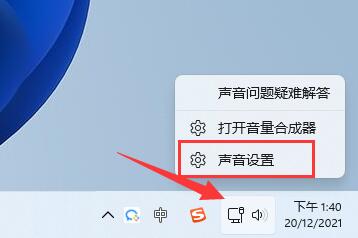
第二步,在“高级”选项下,打开“更多声音设置”。

第三步,右键其中的扬声器,打开“属性”。
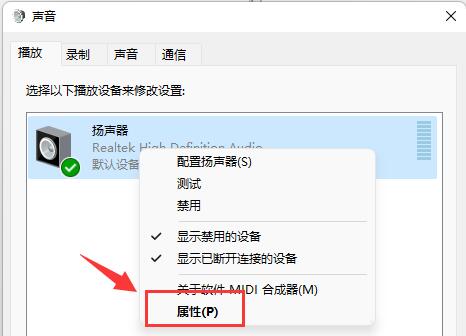
第四步,进入“级别”选项,将“麦克风”声音关闭。
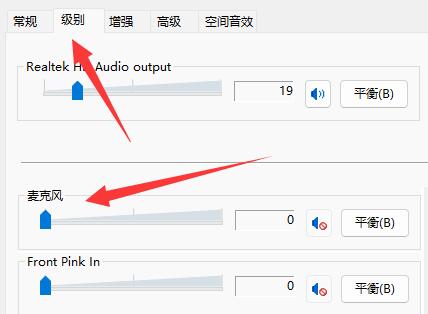
第五步,进入“录制”选项,右键麦克风,打开“属性”。
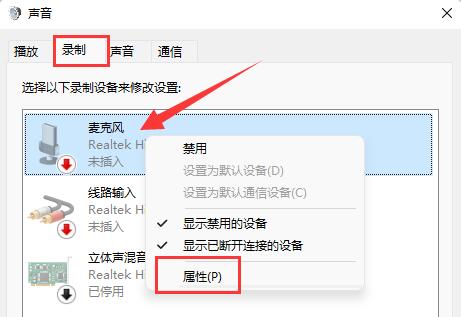
第六步,进入“级别”设置,将下方的“麦克风加强”修改为0即可。
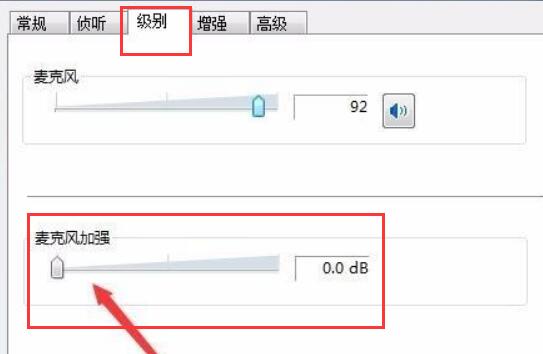
方法二:
1、有些麦克风是有单独的线路的。
2、如果你的连接线没插好也会有杂音,检查一下即可。

麦克风权限设置|麦克风没声音
要是上面的方法无效,可以看看有没有开启软件中的麦克风增强然后将他给关闭。
win11麦克风没声音解决方法
很多朋友在对自己的系统设置分辨率的时候,发现待选列表中没有想要的分辨率,这时候其实我们可以通过显卡控制面板的中的win11自定义分辨率功能来自定义分辨率,下面一起来学习一下吧。
win11麦克风没声音:
方法一:
1、首先,确保自己的麦克风可以使用,没有损坏。(有些麦克风有单独的连接线)

2、然后确认右下角是否有麦克风图标,没有就说明没连接。(目前只有预览版有)
3、最后再确认下你的麦克风声音有没有打开。
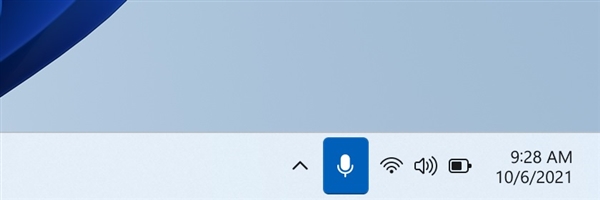
方法二:
1、如果确认无误,可以进入“设置”
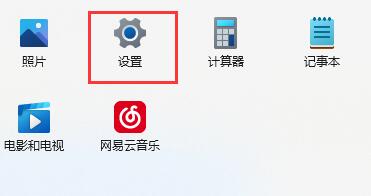
2、点击左下角的“隐私和安全性”
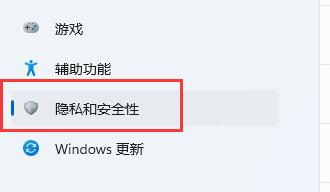
3、进入应用权限下的“麦克风”
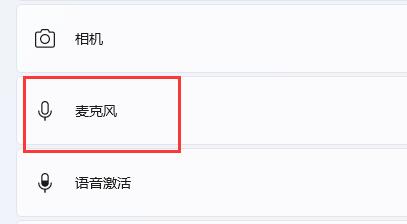
4、然后勾选开启“麦克风访问权限”
5、在下面还可以单独选择哪些软件可以访问麦克风。
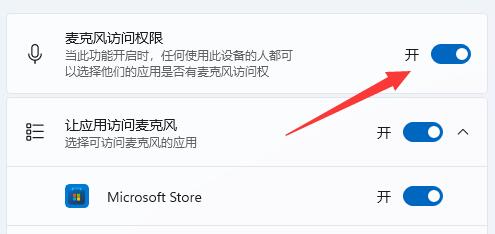
新增麦克风一键开关
一般来说上面这两种方法就能解决你的麦克风没有声音问题了。

 Win11字体乱码解决方法
Win11字体乱码解决方法
字体是win11中非常重要的部分,有朋友因为遇到了Win11字体乱码导致使用起来非常不方便,想知道如何解决,其实这是win11预览版就有的一个bug,目前已经修复了,大
 电脑麦克风没声音怎么设置 电脑麦克风没声音怎么解决
电脑麦克风没声音怎么设置 电脑麦克风没声音怎么解决
1、右键单击右下角的扬声器,选择“打开声音设置”。 2、在测试麦克风中能否输入声音,或者在疑难解答中解决。
 电脑麦克风没声音怎么设置 电脑麦克风没声音怎样设置
电脑麦克风没声音怎么设置 电脑麦克风没声音怎样设置
点击左下角的【开始】菜单,选择【控制面板】打开,找到【硬件和声音】打开,选择【声音】选项下的【管理音频设备】,点击打开,然后在【声音】界面,点击【录制
 笔记本电脑有麦克风功能吗 笔记本电脑有没有麦克风功能
笔记本电脑有麦克风功能吗 笔记本电脑有没有麦克风功能
笔记本电脑当然有麦克风,以联想威6笔记本,win7系统为例。设置麦克风方法如下:打开电脑控制面板,点击【声音】,再点击【录制】选项。然后可以看到【麦克风】

时效保障

明码标价

全程上险

超长保险

扫码享福利
优惠信息提前知,服务售后有保障